Wie behebt man einen Authentifizierungsfehler in Spotify mit Fehlercode Auth 74 unter Windows?
Problem: Hallo. Meine Spotify-App stürzt ständig ab und ich erhalte de Fehlermeldung mit Fehlercode Auth 74. Was kann ich tun, um den Fehler zu beheben?
Akzeptierte Antwort
Spotify ist ein Musik-Streaming-Dienst, der das Anhören von Millionen von Songs und Podcasts von Künstlern aus der ganzen Welt ermöglicht. Spotify bietet mehrere Vorteile, darunter eine große Bibliothek an Songs, personalisierte Wiedergabelisten und die Möglichkeit, Musik mit Freunden zu teilen.
Der Fehlercode Auth 74 ist insbesondere unter Windows-Nutzern ein häufiges Problem. Der Fehler hängt dabei mit der Authentifizierung der Spotify-App zusammen und führt zum Absturz der App. Hierdurch kann der Benutzer nicht mehr auf seine Musik, Wiedergabelisten und andere Funktionen der App zugreifen.
Mögliche Lösungen für den Spotify-Fehlercode Auth 74 sind die Überprüfung der Internetverbindung, das Zulassen von Spotify durch die Windows Defender Firewall und die Neuinstallation der Spotify-App. Außerdem kann die Fehlermeldung aufgrund von VPN-Software von Drittanbietern auftreten.
In dieser Anleitung finden Sie 7 Schritte, die Ihnen bei der Behebung des Spotify-Fehlercodes Auth 74 unter Windows behilflich sein sollten. Denken Sie daran, dass die manuelle Fehlerbehebung langwierig sein kann. Wir empfehlen stattdessen ein Wartungstool wie FortectMac Washing Machine X9 auszuprobieren, das die meisten Systemfehler, Bluescreens, beschädigte Dateien, Probleme mit der Registry beheben kann und Cookies und Cache leert. Andernfalls empfehlen wir die nachstehenden Anweisungen Schritt für Schritt zu befolgen.
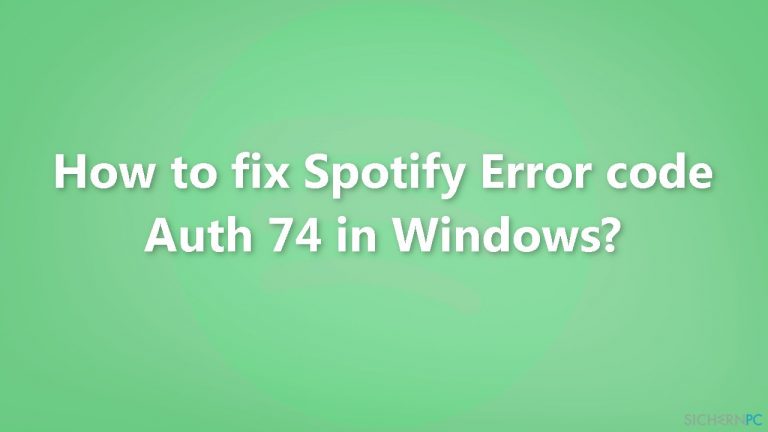
Lösung 1. Lassen Sie Spotify durch die Windows-Firewall
- Drücken Sie auf die Tasten Windows + R, um das Dialogfenster Ausführen zu öffnen
- Geben Sie control firewall.cpl ein und drücken Sie auf Enter
- Wählen Sie im linken Bereich des Fensters Eine App oder ein Feature durch die Windows Defender Firewall zulassen
- Klicken Sie auf der nächsten Seite auf Einstellungen ändern
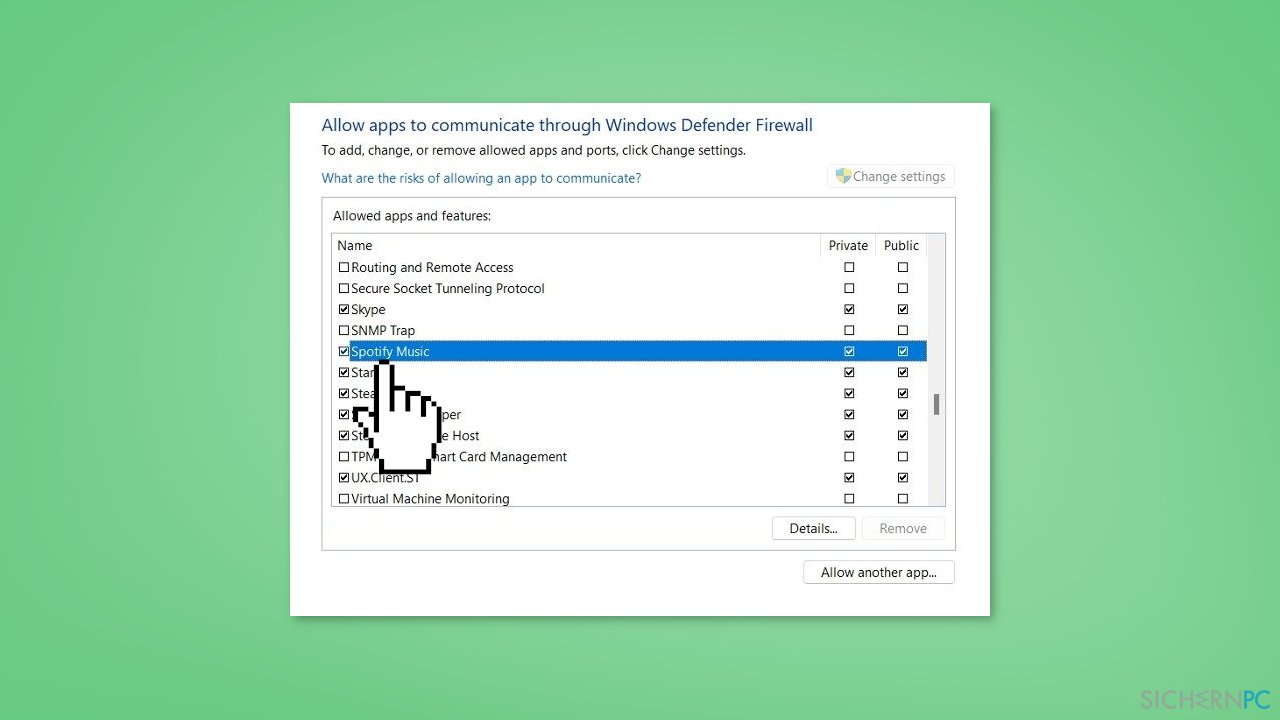
- Setzen Sie bei Spotify ein Häkchen und vergewissern Sie sich, dass sowohl privat als auch öffentlich markiert sind
- Klicken Sie auf OK, um die Auswahl zu bestätigen
Lösung 2. Deaktivieren Sie die Proxy-Einstellungen
- Drücken Sie auf die Windows-Taste
- Wählen Sie Einstellungen
- Klicken Sie auf Netzwerk & Internet
- Klicken Sie im rechten Bereich auf Proxy
- Vergewissern Sie sich, dass keine Proxys aufgelistet sind und löschen Sie sie andernfalls
- Klicken Sie wieder auf Proxy
- Deaktivieren Sie Proxyserver verwenden
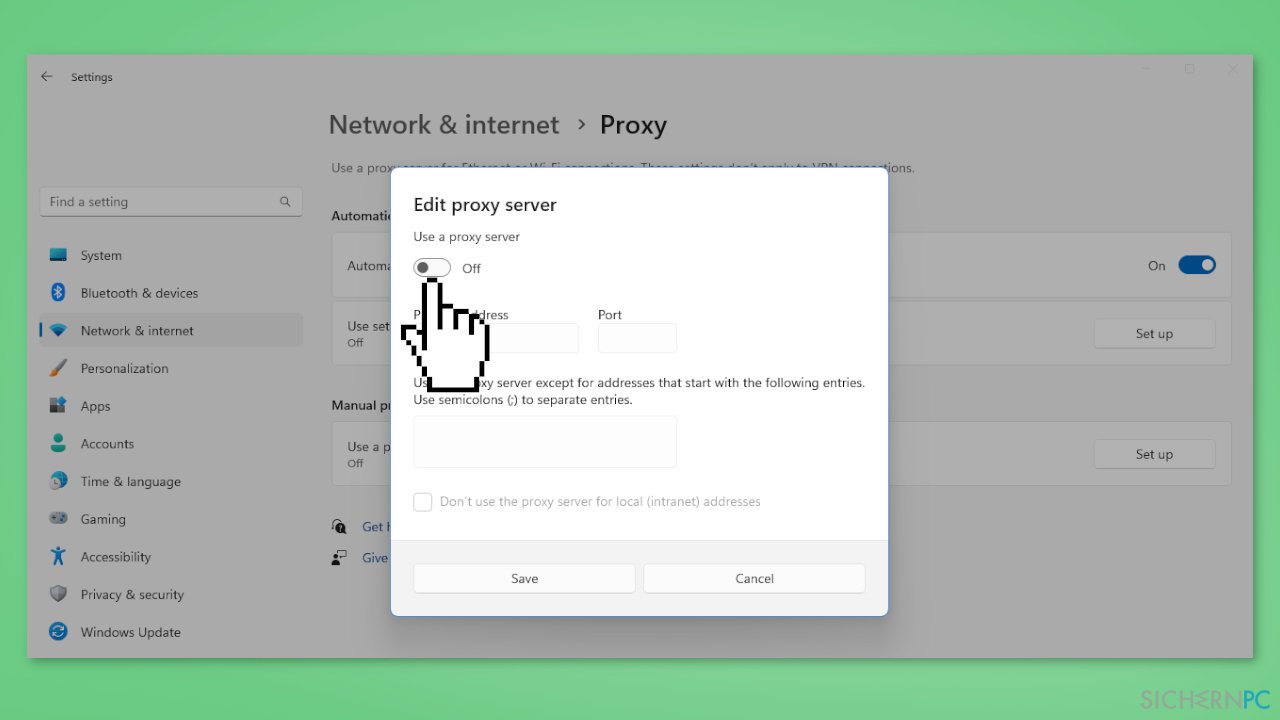
- Klicken Sie auf Speichern
- Kontrollieren Sie, ob der Spotify-Fehler behoben wurde
Lösung 3. Deaktivieren oder deinstallieren Sie installierte VPN-Software
Zur Deaktivierung eines VPN:
- Öffnen Sie die Einstellungen in Windows
- Wählen Sie Netzwerk & Internet
- Klicken Sie rechts in der Liste auf VPN
- Um das Features zu deaktivieren, schalten Sie die Option VPN über getaktete Netzwerke zulassen aus
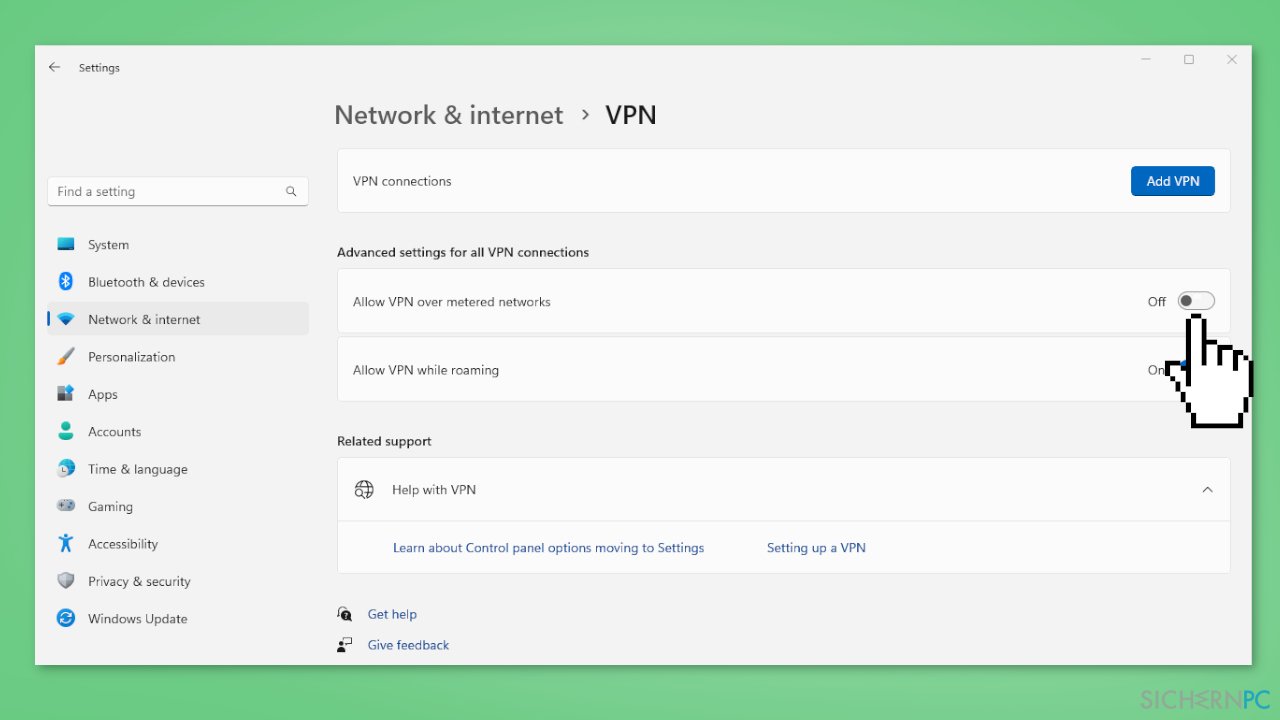
Zur Deinstallation eines VPN:
- Klicken Sie in den Einstellungen auf Apps
- Wählen Sie hier Installierte Apps
- Suchen Sie auf der nächsten Seite das VPN-Tool heraus und klicken Sie daneben auf die 3 Punkte
- Klicken Sie auf Deinstallieren
Lösung 4. Bearbeiten Sie die Hosts-Datei
- Navigieren Sie zum Verzeichnis C:\Windows\System32\drivers\etc.
- Klicken Sie mit der rechten Maustaste auf die Datei Hosts
- Wählen Sie Öffnen mit
- Klicken Sie auf Editor
- Suchen Sie in der Datei nach der IP-Adresse 0.0.0.0 weblb-wg.gslb.spotify.com0.0.0.0
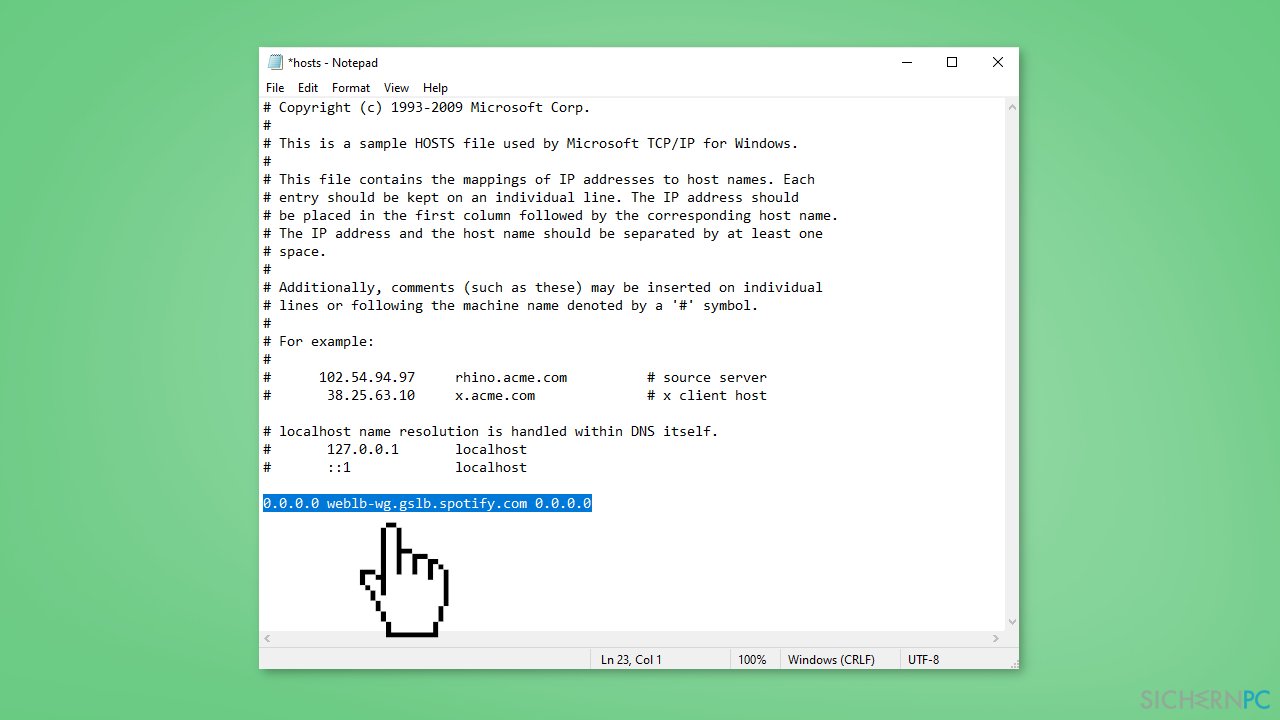
- Löschen Sie sie, wenn sie vorhanden ist
- Speichern Sie die Datei und schließen Sie sie
- Starten Sie Spotify und versuchen Sie Musik abzuspielen
Lösung 5. Ändern Sie das Land
- Öffnen Sie die Anmeldeseite in Spotify
- Geben Sie Ihren Benutzernamen oder Ihre E-Mail-Adresse ein
- Klicken Sie auf das grüne Anmeldefeld und geben Sie das korrekte Passwort ein
- Sie können sich alternativ auch mit Facebook, Apple, Google oder Ihrer Telefonnummer anmelden
- Öffnen Sie das Menü und klicken Sie auf Profil
- Navigieren Sie über den linken Bereich zur Kontoübersicht
- Klicken Sie auf die Schaltfläche Profil bearbeiten
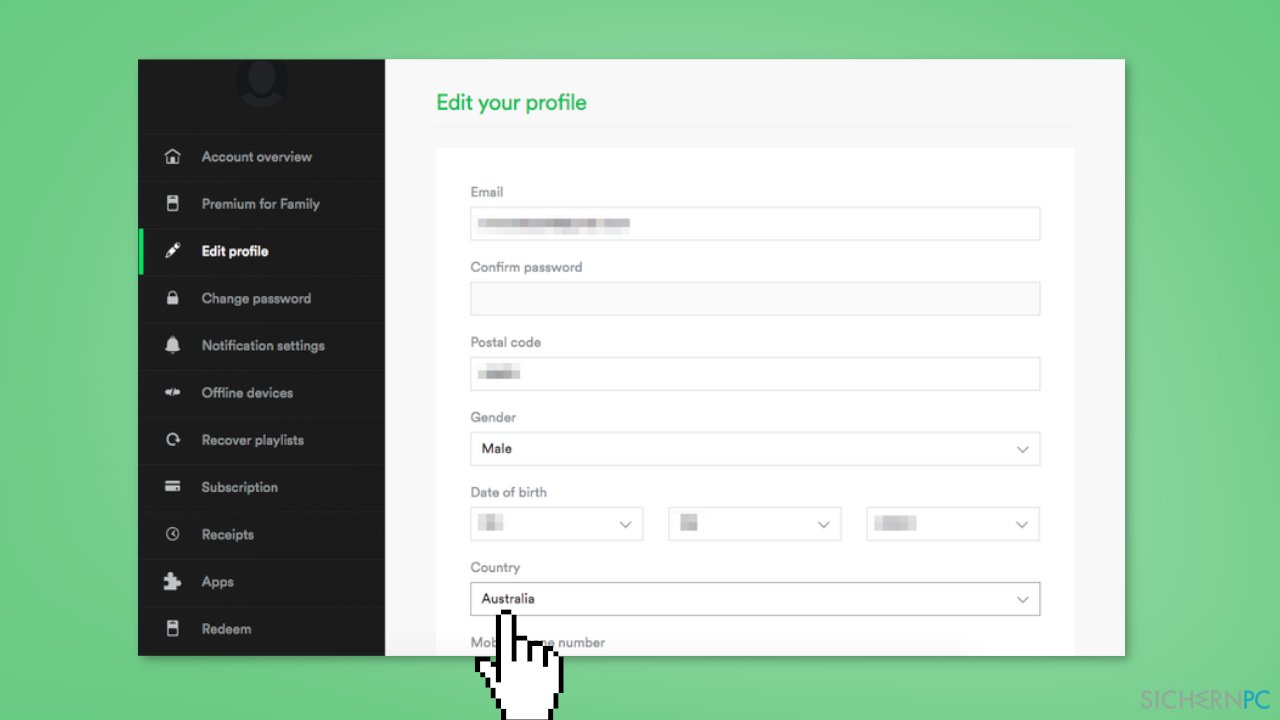
- Navigieren Sie zum Abschnitt Land und ändern Sie das derzeitige Land zu einem anderen
- Klicken Sie auf Profil speichern
- Starten Sie die Spotify-App neu und melden Sie sich erneut an
Lösung 6. Installieren Sie Spotify neu
- Klicken Sie mit der rechten Maustaste auf das Start-Menü und wählen Sie Installierte Apps
- Suchen Sie hier nach Spotify
- Klicken Sie daneben auf das Menü und wählen Sie Deinstallieren
- Bestätigen Sie im Pop-up die Deinstallation und warten Sie bis der Vorgang abgeschlossen ist
- Navigieren Sie zur Spotify-App im Microsoft Store
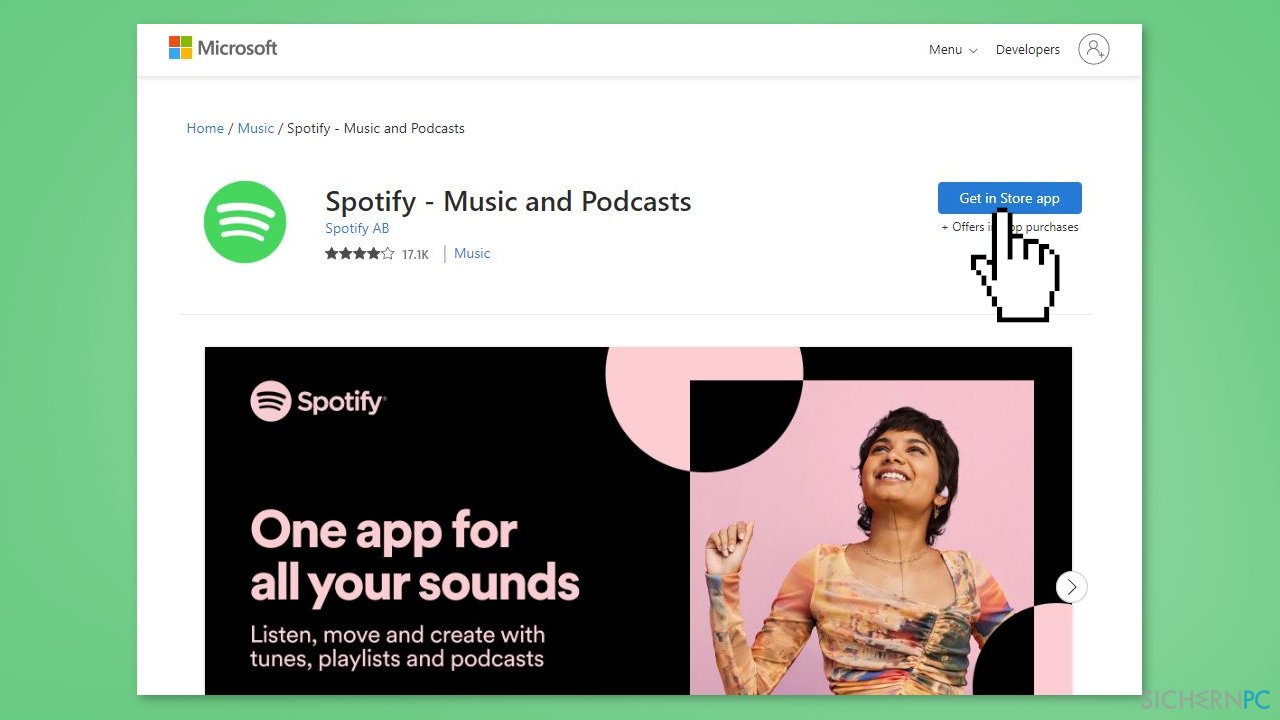
- Klicken Sie auf Herunterladen
- Wählen Sie Installieren
Lösung 7. Überprüfen Sie Ihre Internetverbindung
- Überprüfen Sie Ihre Internet- und WLAN-Verbindung. Verbindungsstörungen und -abbrüche können ebenfalls solche Probleme verursachen.
- Versuchen Sie zu einer anderen Internetverbindung zu wechseln, z.B. über einem Hotspot oder einem Ethernet-Kabel.
- Wenn das Problem weiterhin besteht, wenden Sie sich an Ihren Internetanbieter.
Reparieren Sie die Fehler automatisch
Das Team von sichernpc.de gibt sein Bestes, um Nutzern zu helfen die beste Lösung für das Beseitigen ihrer Fehler zu finden. Wenn Sie sich nicht mit manuellen Reparaturmethoden abmühen möchten, benutzen Sie bitte eine Software, die dies automatisch für Sie erledigt. Alle empfohlenen Produkte wurden durch unsere Fachleute geprüft und für wirksam anerkannt. Die Tools, die Sie für Ihren Fehler verwenden können, sind im Folgenden aufgelistet:
Verhindern Sie, dass Webseiten, Internetanbieter und andere Parteien Sie ausspionieren
Um völlig anonym zu bleiben und zu verhindern, dass Ihr Internetanbieter und Staaten Sie ausspionieren, empfehlen wir das VPN Private Internet Access zu verwenden. Es ermöglicht sich auf völlig anonyme Weise mit dem Internet zu verbinden, indem es alle Informationen verschlüsselt und Tracker, Werbung, sowie bösartige Inhalte blockiert. Am wichtigsten ist jedoch, dass Sie illegale Überwachungsaktivitäten stoppen, die die NSA und andere Regierungsinstitutionen hinterrücks durchführen.
Verloren gegangene Dateien schnell wiederherstellen
Bei der Nutzung des Computers können zu jeder Zeit unvorhergesehene Umstände eintreten: Der Computer könnte durch einen Stromausfall oder einen Bluescreen abschalten, oder er startet aufgrund eines neuen Updates neu, während Sie für ein paar Minuten weg waren. Hierdurch können Schularbeiten, wichtige Dokumente und andere Daten verloren gehen. Um diese Dateien wiederherzustellen, können Sie Data Recovery Pro verwenden – es durchsucht auf der Festplatte vorhandene Kopien der Dateien und stellt sie zügig wieder her.



Weitere Informationen zum Problem: "Wie behebt man einen Authentifizierungsfehler in Spotify mit Fehlercode Auth 74 unter Windows?"
Du musst angemeldet sein, um einen Kommentar abzugeben.